苹果手机的AssistiveTouch功能是为了方便用户操作设备而设计的,其中的悬浮小球是一个常见的功能,有时候用户可能不需要或者不喜欢这个小球,想要将其取消。取消苹果手机的悬浮小球可以通过简单的操作来实现,让用户更加自由地选择自己喜欢的操作方式。接下来我们就来看看怎么取消苹果手机的悬浮小球。
苹果手机如何关闭悬浮小球AssistiveTouch
操作方法:
1.首先点击打开苹果手机的“设置”,进入设置页面
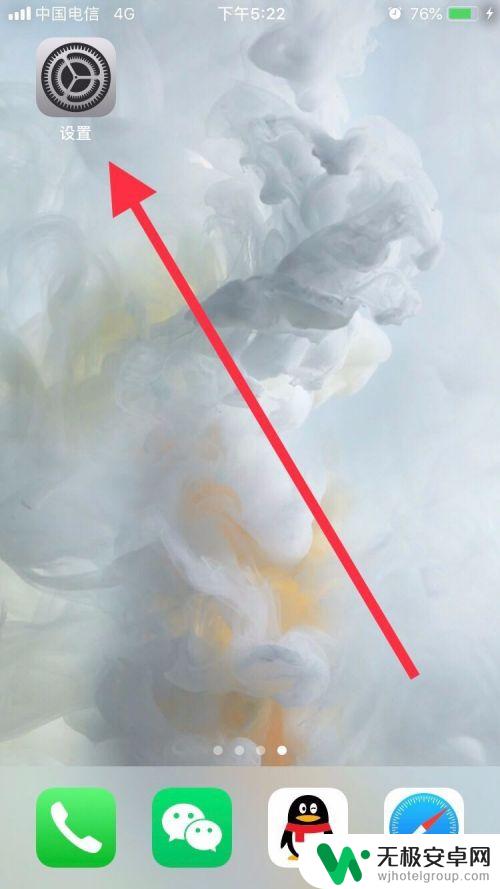
2.然后屏幕向下滑动,找到“通用”,点击进去
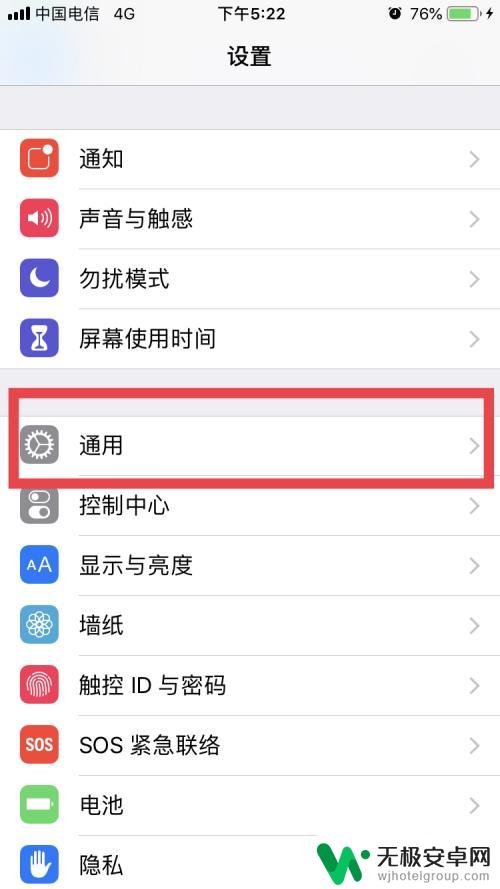
3.进入后,在页面找到“辅助功能”,单击进入
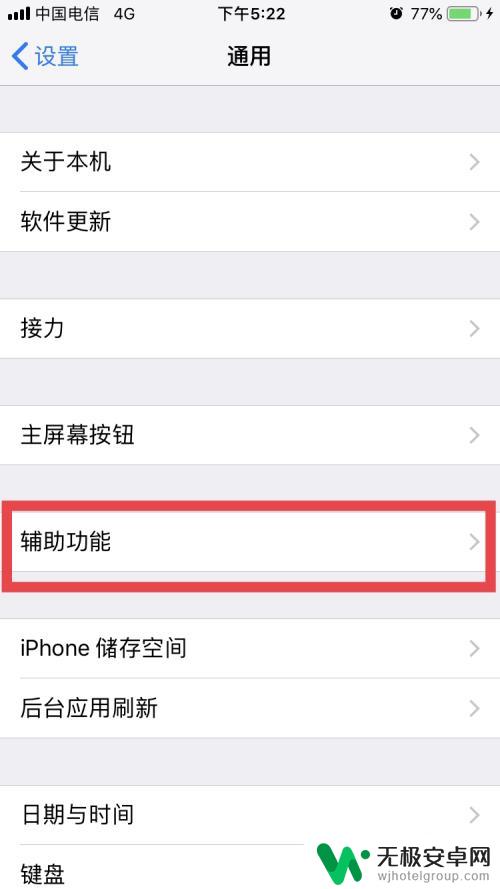
4.页面向下滑动,找到“辅助触控”,点击进入
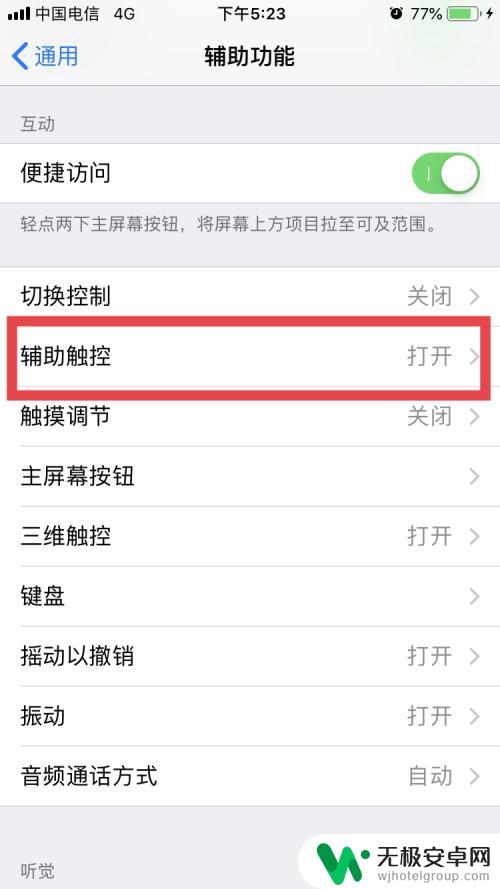
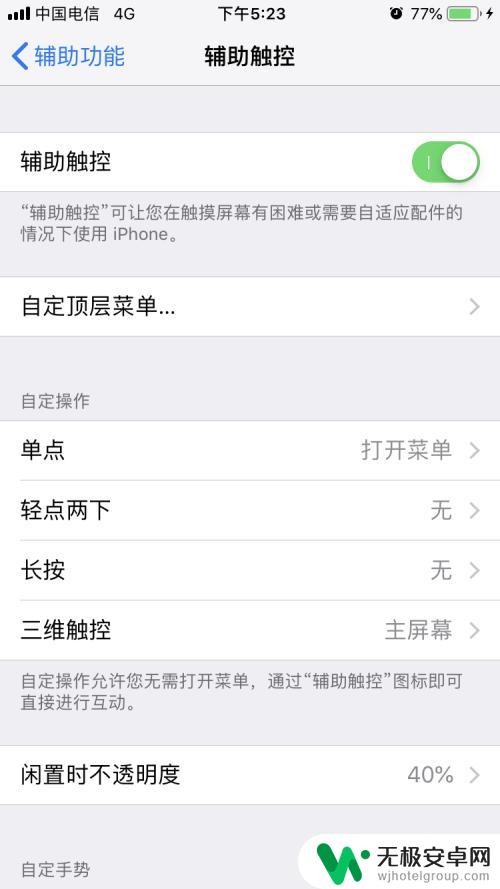
5.进入后,在该页面关闭“辅助触控”的开关。悬浮球关闭
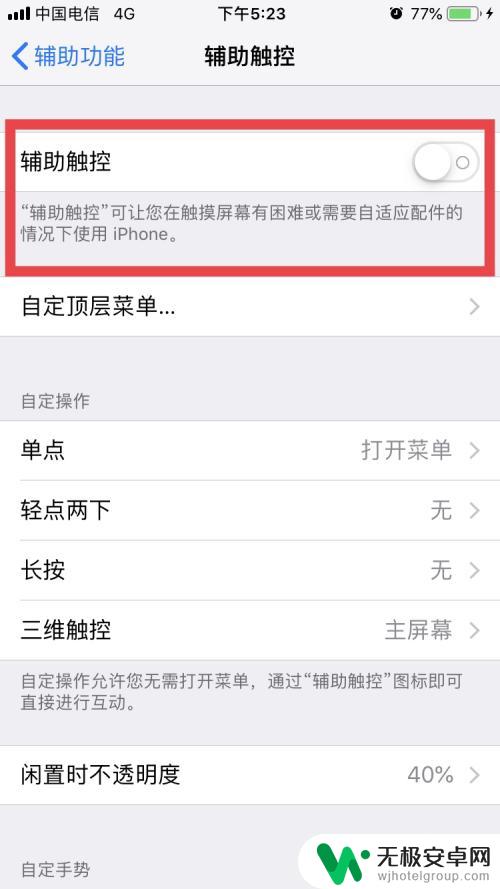
6.打开的步骤同样,将“辅助触控”的开关打开就可以了。悬浮球开启
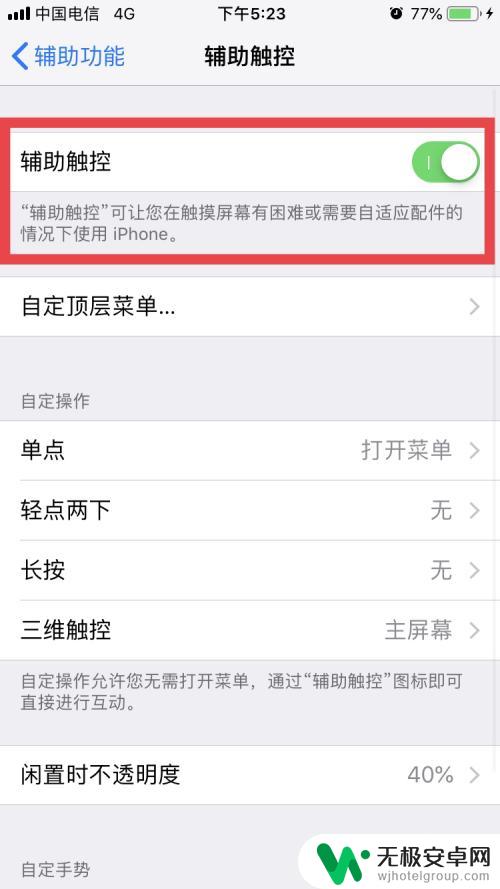
以上就是苹果手机怎么取消小球的全部内容,如果有遇到这种情况,那么你就可以根据小编的操作来进行解决,非常的简单快速,一步到位。











